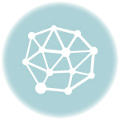В большинстве случаев, если вы выбираете темный фон для рабочего стола, приходится осознать неприятный факт — черный шрифт под иконками имеет недостаток контраста, как результат он почти не виден. В графическом интерфейсе настроек цвета шрифта нет еще с очень старых версий вплоть до 4.12.
Как изменить цвет шрифта на рабочем столе в XFCE 4.12
Для того, чтобы получить светло-серый шрифт, выполним следующие действия:
- Найдем в домашнем каталоге файл — .gtkrc-2,0
- Воспользуемся любой программой, которая позволяет редактировать текстовые файлы
- В его конец допишем следующий код
style "xfdesktop-icon-view" {
XfdesktopIconView::label-alpha = 0
#Text colors you can delete these if you want you use gtk theme colors
fg[NORMAL] = "#ffffff"
fg[SELECTED] = "#00ff00"
fg[ACTIVE] = "#0000ff"
}
widget_class "*XfdesktopIconView*" style "xfdesktop-icon-view"
Теперь осуществим выход пользователя из сеанса. После следующей авторизации шрифт на рабочем столе станет обещано светло-серого цвета.
(Просмотров 1 418 )